Wenn Sie wissen möchten, wie Sie vom iPhone 8 oder iPhone 8 Plus aus eine Verbindung zu einem VPN herstellen können, erklären wir Ihnen im Folgenden, wie Sie dies ganz einfach tun können. Der Hauptgrund, warum Sie auf dem iPhone 8 oder iPhone 8 Plus eine Verbindung zu einem VPN oder Virtual Private Network herstellen möchten, besteht darin, eine sichere und private Verbindung zu ermöglichen, wenn Sie kommunizieren, anstatt ein öffentliches Netzwerk zu verwenden, das Daten und Informationen bei der Verwendung gefährdet öffentliches Netzwerk.

Ein weiterer Grund, warum Sie sich möglicherweise mit einem VPN unter iOS verbinden möchten, ist, dass Sie aus Sicherheitsgründen möglicherweise VPN konfigurieren müssen, um auf Ihrem iOS iPhone 8 oder iPhone 8 Plus auf geschäftliche E-Mails zuzugreifen oder diese zu versenden. Sie müssten ein Virtual Private Network auf iOS einrichten, damit alle Inhalte und Daten, die auf Ihrem iOS-Gerät ein- und ausgehen, sicher sind. VPN funktioniert über WLAN und mobile Datennetzwerkverbindungen.
Heutzutage sind viele VPN-Dienste verfügbar. Sie können ein kostenloses oder ein kostenpflichtiges verwenden. Wir hier bei Alphr verwenden oft ExpressVPN, weil es zuverlässig, einfach zu bedienen und weit verbreitet ist. Obwohl unsere Anweisungen je nach verwendetem VPN leicht variieren können, sind sie auf dem iPhone 8 und 8 Plus alle sehr ähnlich.
So richten Sie ein VPN auf einem iPhone 8 oder iPhone 8 Plus ein
Die meisten VPNs haben eine dedizierte Anwendung, die im Apple App Store erhältlich ist. Wenn Ihr iPhone die Anwendung des von Ihnen verwendeten VPN-Dienstes nicht unterstützt, fahren Sie fort und wir zeigen Ihnen, wie Sie Ihr VPN manuell konfigurieren.
Richten Sie Ihr VPN mit der dedizierten Anwendung ein
Angenommen, Ihr VPN verfügt über eine bestimmte Anwendung, laden Sie sie aus dem App Store herunter und befolgen Sie diese Schritte:
- Melden Sie sich bei Ihrem VPN an und fahren Sie mit den Überprüfungsschritten fort.
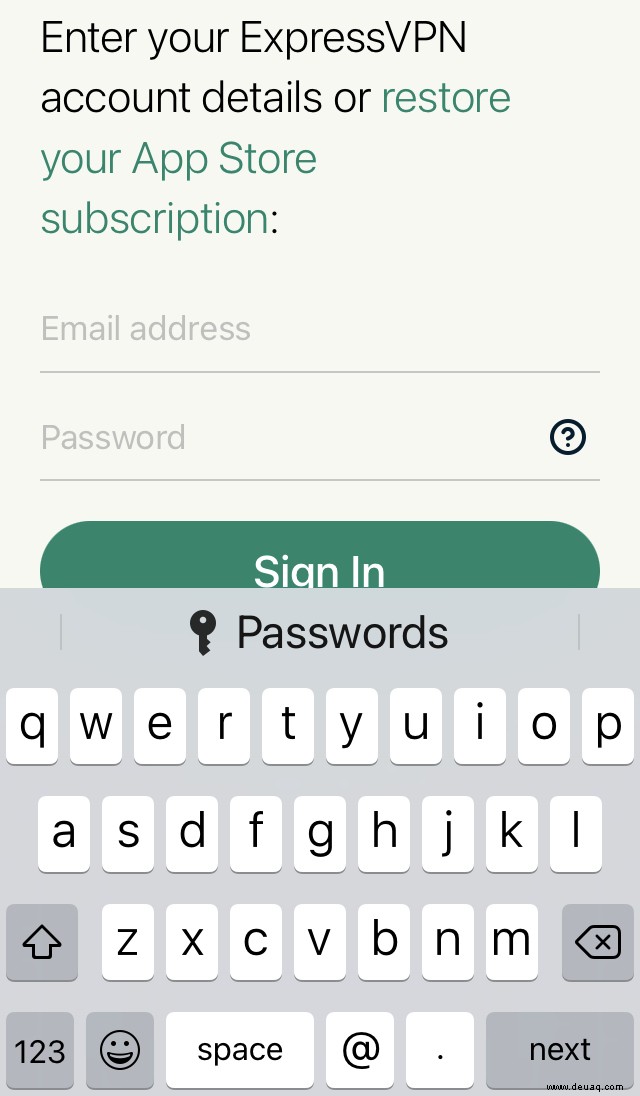
- Die Anwendung sollte Sie durch eine Reihe von Popups führen. Tippen Sie auf Zulassen wenn Sie aufgefordert werden, das VPN einzurichten.
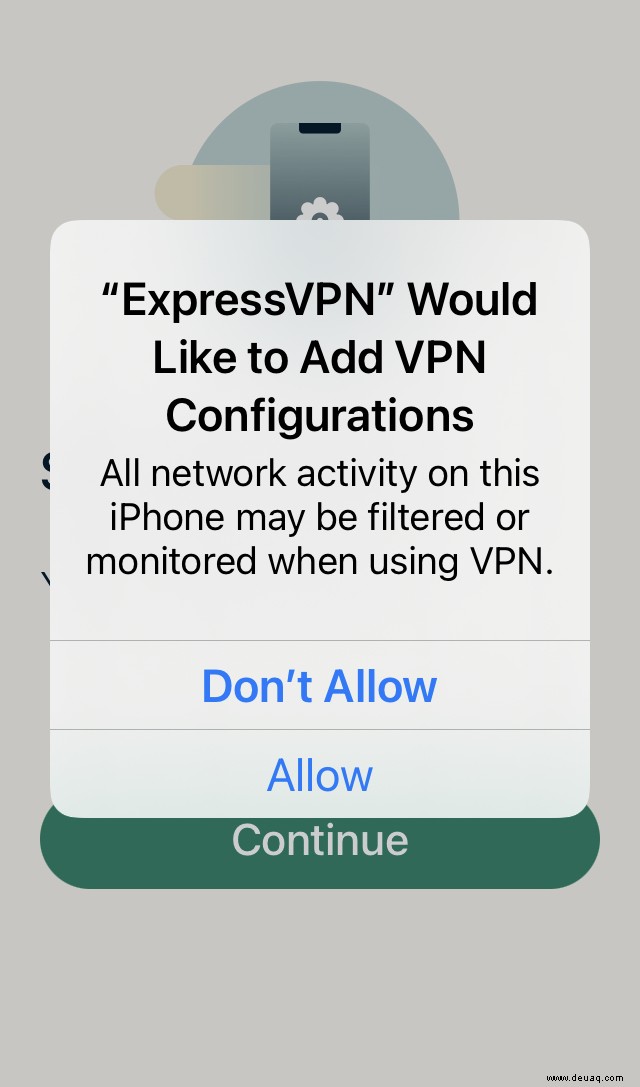
- Nachdem Sie die Benachrichtigungs-Popups akzeptiert haben; Sie können das VPN ganz einfach auf Ihrem iPhone aktivieren, indem Sie auf das Power-Symbol tippen.
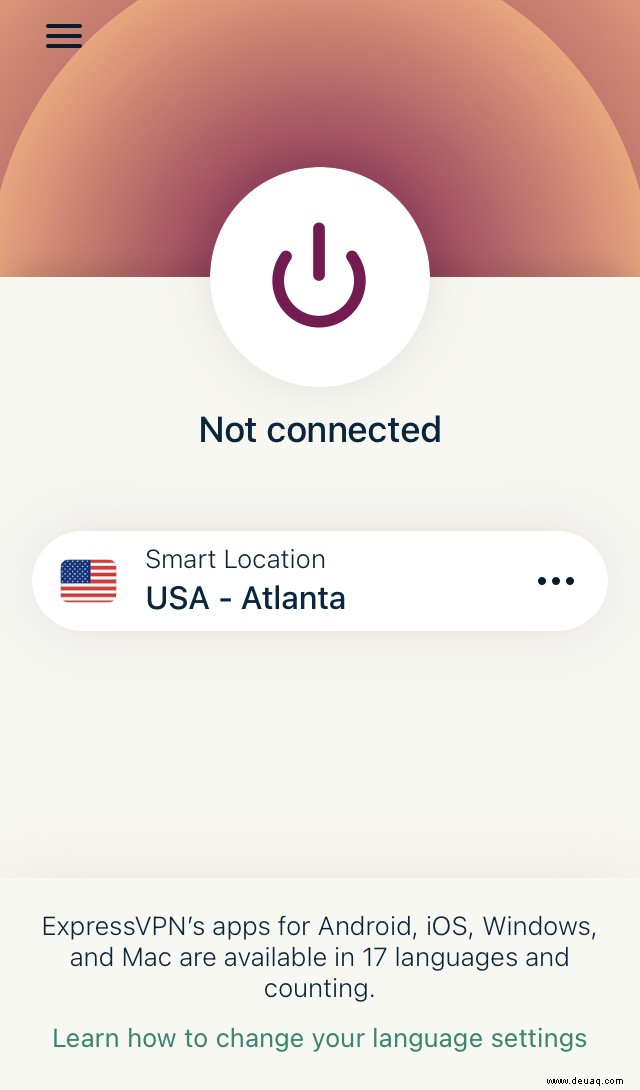
Ihr VPN ist jetzt eingerichtet und kann auf Ihrem iPhone verwendet werden.
Limitiertes Angebot:3 Monate GRATIS! Holen Sie sich ExpressVPN. Sicher und Streaming-freundlich.VPN unter iOS für iPhone 8 und iPhone 8 Plus manuell einrichten
Wenn Sie Ihr VPN manuell auf Ihrem iPhone einrichten möchten,
- Gehen Sie zu Einstellungen , und dann zu Allgemein , und gehen Sie schließlich zu VPN .
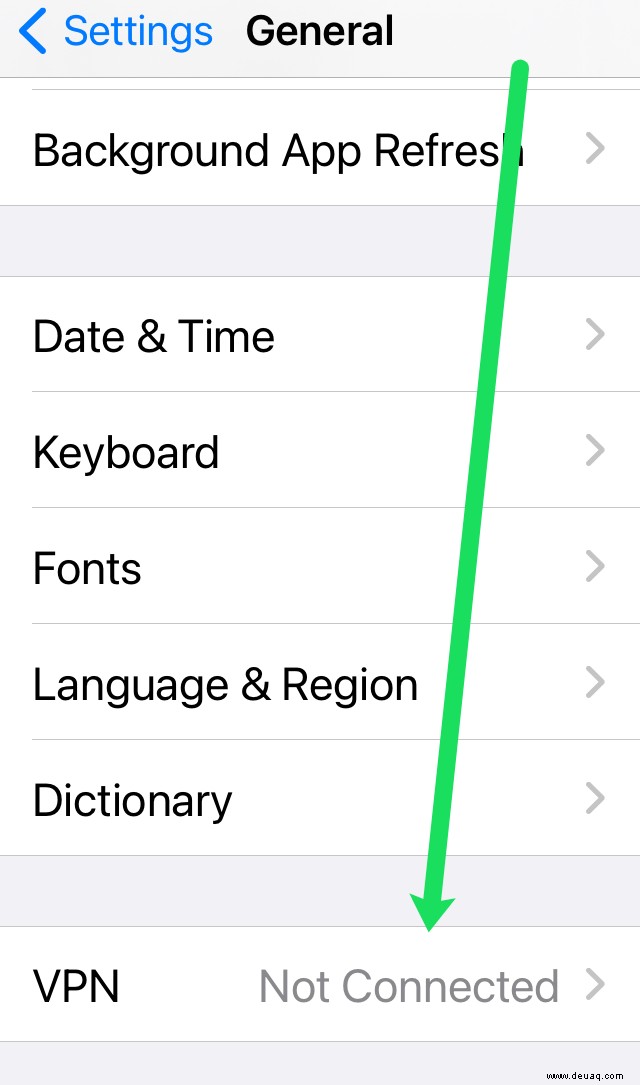
- Danach „VPN-Konfiguration hinzufügen“
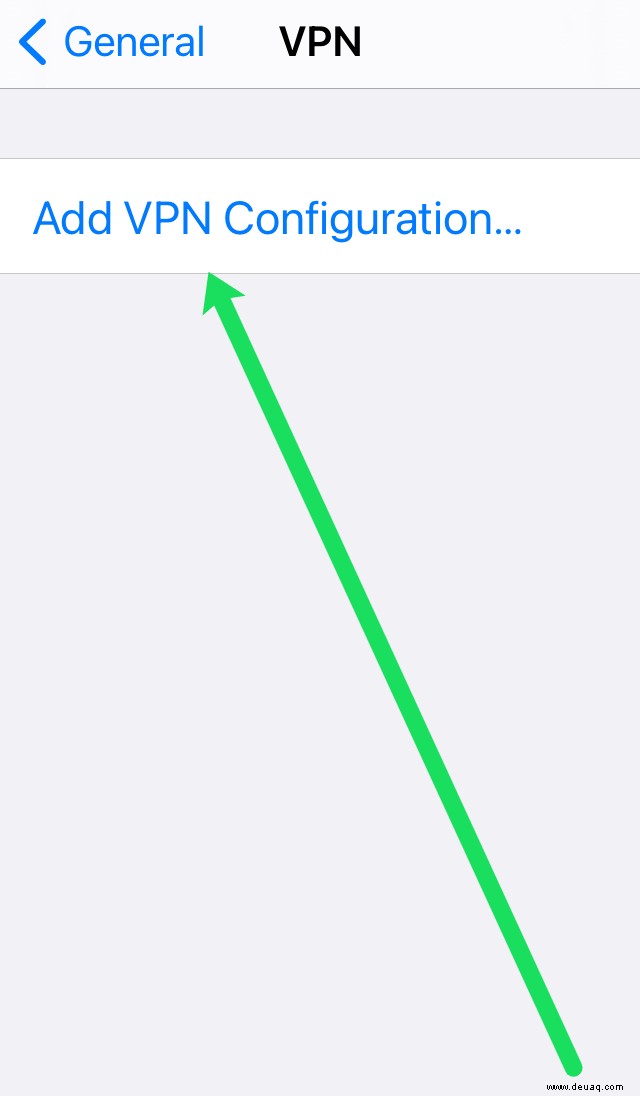
- Geben Sie die VPN-Serverinformationen ein. Hinweis :Sie können diese Informationen von Ihrer VPN-Kontoseite, der manuellen Konfigurationsseite oder von Ihrem Systemadministrator erhalten.
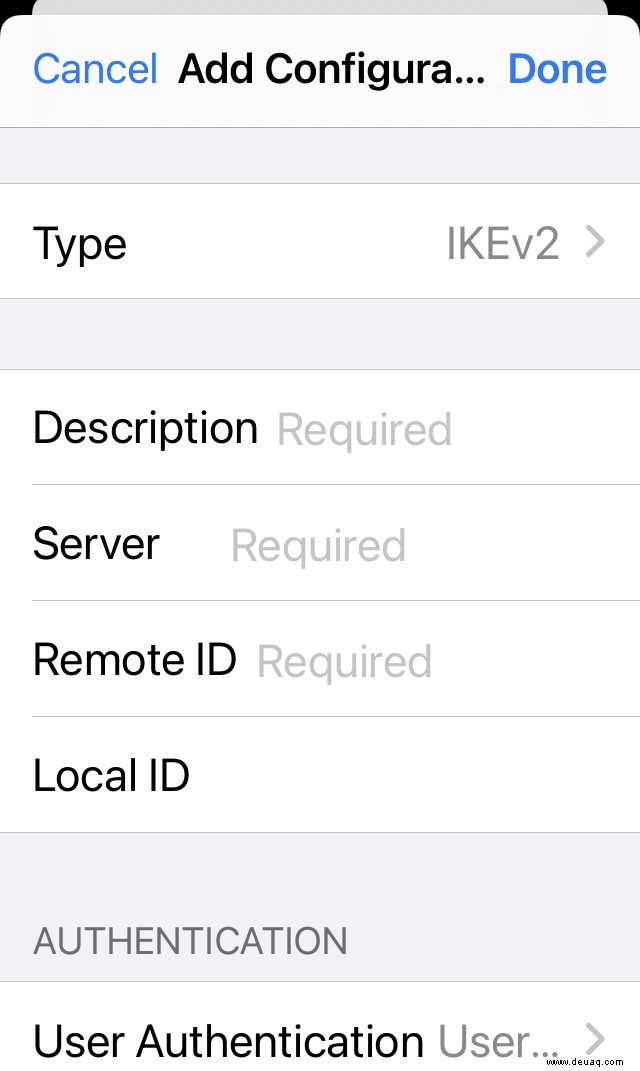
- Geben Sie als Nächstes Ihren Benutzernamen und Ihr Passwort ein. Tippen Sie dann auf Fertig oben.
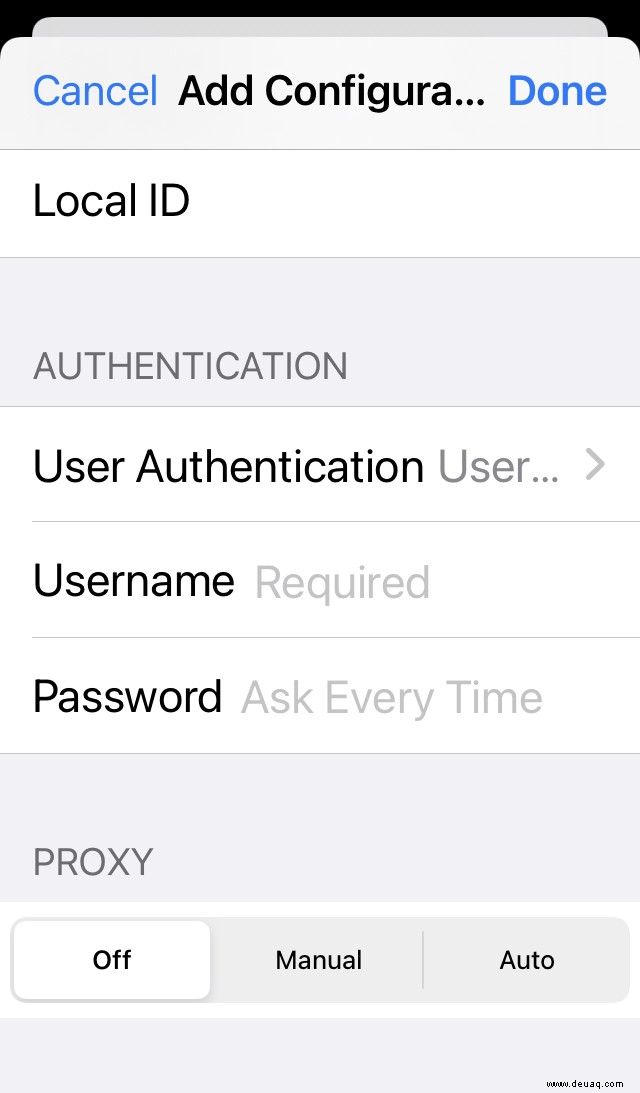
- Sie sehen jetzt das VPN in den Einstellungen Ihrer Geräte. Hier können Sie den Standort und den Server ändern.
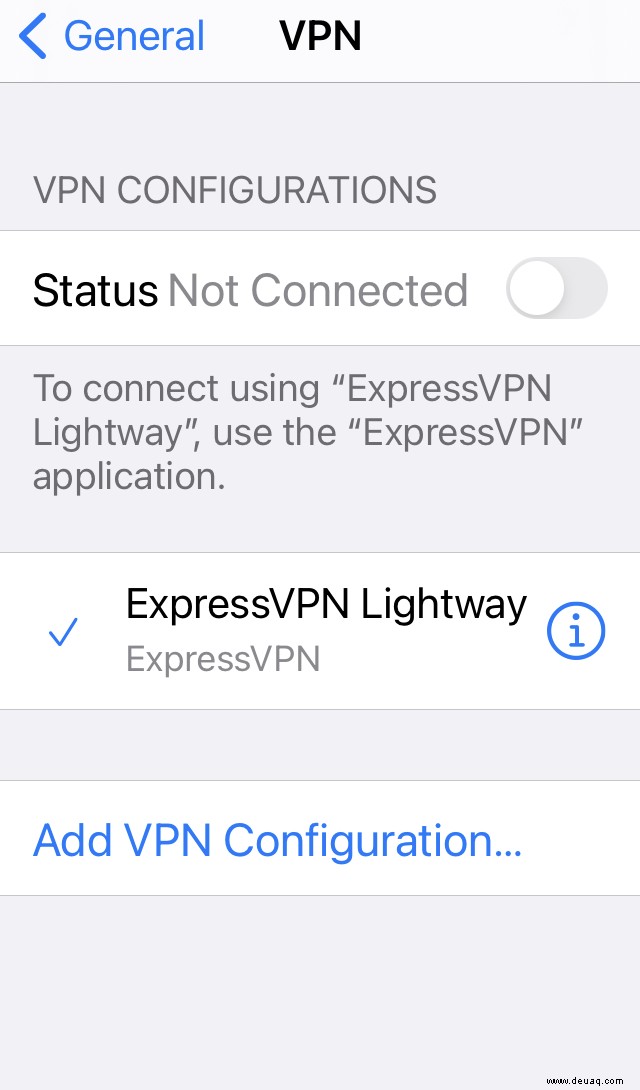
Sie können auch im Handbuch der Apple Support-Seite nachsehen, welche Konfiguration Sie verwenden müssen, wenn Sie ein VPN unter iOS für iPhone, iPad oder iPod Touch einrichten.
VPN aktivieren oder deaktivieren
Nachdem Sie ein Virtual Private Network auf iOS eingerichtet haben, haben Sie die Möglichkeit, VPN auf der Einstellungsseite Ihres Apple-Geräts ein- oder auszuschalten. Wenn Sie eine VPN-Verbindung herstellen, wird das VPN-Symbol in der Statusleiste angezeigt.
Wenn Sie unter iOS ein VPN mit mehreren Konfigurationen eingerichtet haben, können Sie ganz einfach die Konfigurationen auf Ihrem iPhone, iPad oder iPod Touch wechseln, indem Sie zu Einstellungen> Allgemein> VPN gehen und zwischen den VPN-Konfigurationen wechseln.
Hier erhalten Sie Hilfe zum Einrichten eines VPN unter iOS:
Wenn Sie Probleme beim Einrichten eines virtuellen privaten Netzwerks unter iOS haben oder keine Verbindung zu Ihrem VPN herstellen können oder wenn Sie eine Warnung mit der Meldung „Shared Secret fehlt“ sehen, sind Ihre VPN-Einstellungen möglicherweise falsch oder unvollständig. Wenn Sie Fragen zu Ihren VPN-Einstellungen oder Ihrem Shared Secret Key haben, sollten Sie sich an Ihren Netzwerkadministrator oder Ihre IT-Abteilung wenden.
Um mehr über VPN zu erfahren, wenden Sie sich an den iPhone Business Support, besuchen Sie die iOS-IT-Seite oder die Apple iOS Developer Library.